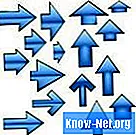
Innehåll

För att få delar av ditt Microsoft Word 2010-dokument att sticka ut kan du använda pilarna för att markera viktig information. Du kan lägga till textur eller grafik i pilarna i Word 2010 så att de visas mer på sidan. Du kan också göra pilar i nästan vilken storlek eller färg som helst som pekar i valfri riktning med hjälp av alternativen under "Former".
Steg 1
Öppna ett nytt eller befintligt Word 2010.-dokument. Klicka på fliken "Infoga" och klicka på "Former". Ett galleri med tillgängliga former visas.
Steg 2
Välj vilken typ av pil du vill infoga i dokumentet - linjepilen eller blockpilen. Om du vill fylla pilen med en färg eller en grafik väljer du en av blockpilen. Placera pilen på dokumentet genom att klicka på det område där du vill att det ska vara och dra det tills det är den storlek du vill ha.
Steg 3
Dra justeringshandtaget, som ser ut som en liten gul diamant, för att omforma pilen om du vill göra det. Dra dimensioneringshandtagen, som ser ut som blå rektanglar, för att justera bredden eller höjden på pilen. Rotera pilen genom att dra rotationshandtaget, representerat av en grön cirkel. (Endast vissa former har alla dessa typer av handtag.)
Steg 4
Klicka på "Formskiss" i avsnittet "Formstilar" för att komma åt alternativ för att ändra färg, tjocklek och mönster på pilkonturen.
Steg 5
Klicka på "Formfyllning" i avsnittet "Formstilar" för att välja färg, lutning, bild eller struktur för området inuti pilens kontur, om du använder en blockpil.


